电脑鼠标突然不动了,好多用电脑的人都碰到过这事儿。这问题可能是硬件、软件或者系统出故障导致的,不过一般来说不太难解决。重要的是得用对方法去排查,让鼠标恢复正常。下面这六种解决办法很常见也挺有效,能让你的鼠标很快就又能正常工作了。
方法一:检查鼠标连接状态
鼠标不动,要检查最基本的连接情况:
有线鼠标的话,如果它不能正常使用,那就先确认一下USB插头有没有插好。要是不确定,还可以换一个USB接口试试呢。
无线鼠标:
检查接收器是否牢靠地插在电脑上;
更换电池,很多时候电量不足会导致无法移动;
按下鼠标底部的配对按钮,重新连接;
尝试拔下接收器等待10秒后再插入。
方法二:重启电脑尝试恢复
鼠标有时候会突然就不动弹了,这可能是系统临时卡壳或者发生冲突导致的。那这个时候呢,你可以试着按一下键盘上的Ctrl + Alt + Delete这个快捷键,这样就能调出任务管理器啦。调出之后,就用方向键去选择“注销”或者“重新启动”的操作就行。
鼠标没反应的时候呢,你可以试试用电源键强制重启,就是按住电源键大概5秒的样子,这么做或许能把问题给解决了。不过要知道,强制关机是有风险的,没保存的数据可能就丢了,所以这么操作的时候得小心点。
方法三:更新或重新安装鼠标驱动程序
鼠标失灵常常是由驱动问题造成的,这种情况挺常见的。要是碰到鼠标失灵了,可以照着下面这些步骤来做:
要是想通过键盘来打开设备管理器的话,可以这么操作:按下Win键和R键,然后输入“devmgmt.msc”,再按回车键就好了。
,使用方向键来找到“鼠标和其他指针设备”。接着,在找到之后,选择鼠标这个设备,再按下Enter键,这样就能打开它的属性了。
先找到“驱动程序”选项卡,然后按下Tab键,接着选择“更新驱动”。
要是更新没有效果的话,那就回到设备管理器,选中“卸载设备”这个选项,接着重新启动电脑,这样一来系统就会自动重新安装驱动程序。
要是你对手动操作不太了解,又想更高效地管理驱动的话,那驱动人生的自动识别系统就能派上用场了。这个系统能找出缺失或者过时的驱动,像鼠标、键盘、显卡之类相关驱动都能快速识别出来,然后你就可以快速下载安装这些驱动。这样操作起来既省时间又省力气,对那些不太懂电脑的用户来说很实用。
,找到上方的下载按钮并点击,这样就能安装“驱动人生”了。安装好之后,将其打开,然后切换到驱动管理栏目,再点击“立即扫描”这个选项。
扫描完了之后,点一下“立即修复”这个按钮,软件就会自动把最新的驱动程序给下载下来,然后进行安装。
方法四:启用或切换鼠标设置
在一些笔记本电脑里,或者系统的设置项中,鼠标或者触控板有可能被不小心关掉了。就拿我之前遇到的情况来说吧,我有个朋友在用笔记本电脑办公的时候,突然发现鼠标不能用了,捣鼓了半天才发现是在系统设置里不小心把鼠标功能给关闭了,还有可能是触控板也会出现这种情况呢。
有些笔记本设置了快捷键,能用来开启或者关闭触控板呢,像Fn + F5/F6/F9这些(不同品牌可能会不一样)。
进到控制面板里,然后找到鼠标设置,去查看一下指针是不是被禁用了,或者相关的选项有没有被改动。
方法五:排除系统卡顿或病毒问题
要是系统反应慢腾腾的,或者鼠标时不时就卡住不动弹,这或许是系统资源被占用得太多了,又或者是中了病毒造成的。那可以试着做做下面这些事:
想要查看CPU和内存的使用情况的话,可以使用任务管理器哦,按Ctrl + Shift + Esc这几个键就能打开任务管理器啦。
使用可靠的杀毒软件进行全面病毒扫描;
如果想要查看鼠标在简化环境下能不能正常工作的话,可以进入安全模式哦。进入安全模式的方法是在开机的时候按F8键,或者按住Shift键再重启电脑。
方法六:尝试系统还原
鼠标原本好好的,可要是安装了某些程序或者进行更新之后就失灵了,这种时候就能用系统还原功能。
按 Win 键搜索“系统还原”;
选择一个恢复点,将系统恢复到鼠标正常的时间;
重启电脑查看效果。
电脑鼠标动不了该咋解决呢?上面这些方法就能搞定,希望能帮到大家。要是碰到网卡、显卡、蓝牙、声卡这类驱动方面的问题,那就可以把“驱动人生”下载下来,用它检测和修复。而且啊,驱动人生的功能挺多的,像驱动下载、安装、备份之类的它都支持,在安装驱动的时候也很灵活呢。